사용자 지정 파이프라인 호스트를 사용하여 파이프라인 생성
Power Platform 관리자는 하나 이상의 파이프라인을 생성하고, 원하는 수의 환경을 연결한 다음, 파이프라인을 관리하거나 실행하는 사람들과 액세스를 공유할 수 있습니다.
사용자 지정 파이프라인 호스트의 기본 요건
- 4개의 환경이 권장되지만 최소 3개의 Power Platform 환경을 사용하여 파이프라인을 생성할 수 있습니다.
- 파이프라인에 사용되는 모든 환경에는 Microsoft Dataverse 데이터베이스가 있어야 합니다.
- 파이프라인 애플리케이션을 설치하려면 Power Platform 관리자 또는 Dataverse 시스템 관리자 역할이 있어야 합니다.
- 파이프라인에 사용되는 모든 대상 환경은 관리형 환경으로 활성화되어야 합니다.
파이프라인을 위한 환경 생성 또는 선택
시작하기 전에 파이프라인에 참여하는 환경을 식별해야 합니다. 모든 대상 환경을 관리형 환경으로 활성화해야 합니다. 파이프라인 호스트 또는 개발자 환경에는 관리형 환경이 필요하지 않습니다.
호스트 환경. 이 특수 목적 환경은 모든 파이프라인 구성, 보안 및 실행 기록에 대한 스토리지 및 관리 평면 역할을 합니다.
- 이 설정을 개발 및 대상 환경과 별도로 전용 프로덕션 환경으로 유지하는 것이 좋습니다.
- 원하는 경우 서로 다른 비즈니스 조직 또는 지리적 위치에 대한 파이프라인을 별도로 관리하기 위해 테넌트 내에서 여러 개의 서로 다른 호스트를 구성할 수 있습니다. 모든 환경이 동일한 지리적 위치에 있는 한 전체 테넌트에 대한 하나의 호스트도 허용됩니다.
중요
호스트 환경을 삭제하면 모든 파이프라인과 실행 데이터가 삭제됩니다. 주의를 기울이고 데이터 및 구성 손실의 영향과 환경에서 호스팅되는 파이프라인에 대한 제작자 액세스를 이해합니다.
개발 환경. 이 환경은 솔루션을 개발하는 곳입니다. 파이프라인은 환경에 연결된 모든 개발에서 실행될 수 있습니다.
타겟 환경. 파이프라인이 배포되는 대상 환경입니다. 예를 들어 통합 테스트, UAT(사용자 지원 테스트), 프로덕션 등이 있습니다.
팁
목적을 나타내는 환경 이름을 사용합니다. 예를 들어 Contoso Host, Contoso Development, Contoso QA 등이 있습니다.
호스트 환경에 파이프라인 애플리케이션 설치
이 단계는 초기 호스트 설정에만 필요합니다. 파이프라인을 생성할 호스트 환경에 이미 액세스할 수 있는 경우 다음 섹션으로 건너뛸 수 있습니다.
- Power Platform 관리 센터에 로그인하고 환경>새로 만들기로 이동하여 Dataverse 데이터베이스로 새 환경을 만듭니다. 개발, QA 및 프로덕션 환경이 생성된 동일한 지역을 선택해야 합니다.
- 호스트 환경을 선택한 다음 리소스>Dynamics 365 앱을 선택하여 호스트 환경에 Power Platform 파이프라인 애플리케이션을 설치합니다.
- 앱 설치를 선택하고 Power Platform 파이프라인을 찾을 때까지 오른쪽 패널에서 아래로 스크롤합니다.
- 다음을 선택하고 동의하면 약관에 동의한 다음 설치를 선택합니다.
중요
호스트 환경에 배포 파이프라인 애플리케이션을 설치하기만 하면 됩니다. 파이프라인과 연결될 개발, QA 또는 프로덕션 환경과 같은 다른 환경에 설치할 필요가 없습니다.
설치되면 배포 파이프라인 구성 애플리케이션이 설치된 앱 목록에 나타납니다.
배포 파이프라인 구성
파이프라인에 연결된 모든 개발 및 대상 관리형 환경의 환경 ID를 복사합니다. 나중에 이 ID가 필요합니다. 추가 정보: 환경 및 조직 ID 찾기
배포 파이프라인 패키지 설치가 완료되면 Power Apps로 이동한 다음 전용 호스트 환경(애플리케이션을 설치한 위치)을 선택합니다.
배포 파이프라인 구성 앱을 실행하세요.
왼쪽 창에서 환경을 선택한 다음 새로 만들기를 선택하여 Dataverse에서 환경 레코드를 만듭니다.
- 이름: 환경 레코드의 이름을 입력하세요. Contoso Dev와 같이 실제 환경과 동일한 이름을 포함하는 것이 좋습니다.
- 환경 유형: 개발 환경 or Target 환경 중 하나를 선택하세요. 관리되지 않는 솔루션이 개발될 모든 소스 환경에 대해 개발 환경을 선택합니다. 관리형 솔루션 아티팩트가 배포되는 QA 및 프로덕션 환경에 대해 대상 환경을 선택합니다.
- 환경 ID: 올바른 ID를 선택하시기 바랍니다. make.powerapps.com 내에서 현재 환경의 환경 ID를 찾을 수 있습니다. 명령 모음에서 설정 아이콘을 선택한 다음 개발자 리소스를 선택합니다. 추가 정보: 환경 및 조직 ID 찾기
저장을 선택합니다.
양식을 새로 고친 다음 유효성 검사 상태가 성공인지 확인합니다.
파이프라인에 참여하는 모든 환경에 환경 레코드가 생성될 때까지 4~6단계를 반복합니다.
왼쪽 탐색 창에서 파이프라인을 선택한 다음 새로 만들기를 선택하여 새 배포 파이프라인을 만듭니다.
- 이름: 파이프라인의 이름을 입력합니다(예: Contoso Standard 배포 파이프라인 또는 Contoso Hotfix Pipeline).
- 설명: 선택적으로 파이프라인에 대한 의미 있는 설명을 입력하세요.
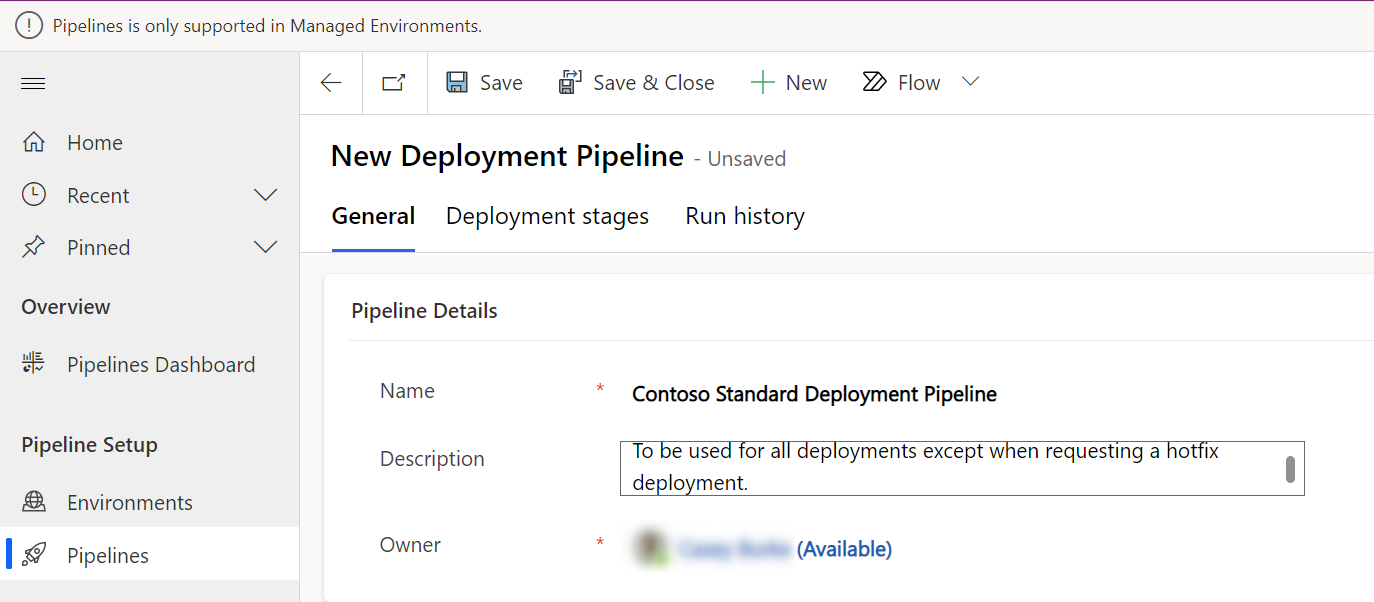
연결된 개발 환경 그리드 내에서 기존 개발 환경 추가를 선택한 다음 하나 이상의 개발 환경을 연결합니다. 파이프라인은 실행되기 전에 최소한 하나의 개발 환경와 하나의 단계가 있어야 합니다.
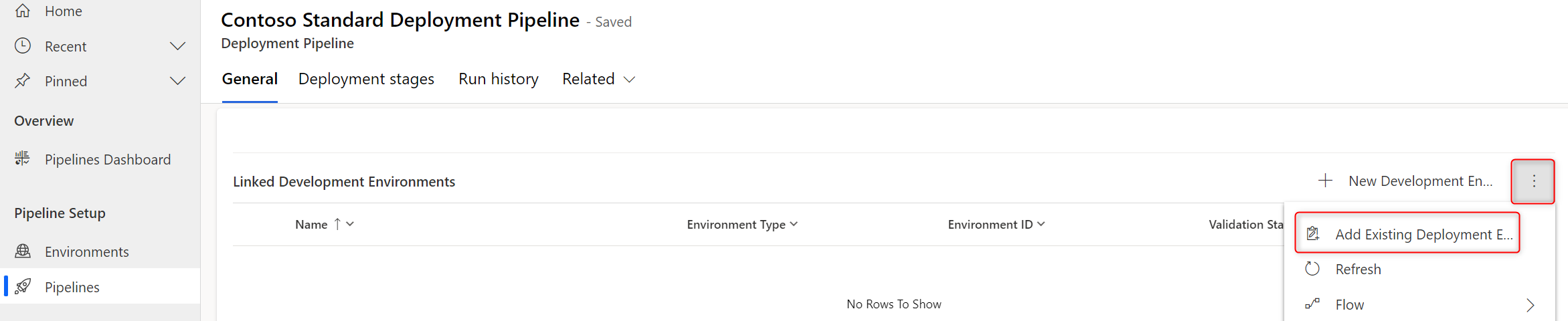
배포 단계 그리드 내에서 새 배포 단계를 선택하여 빨리 만들기 창을 표시합니다.
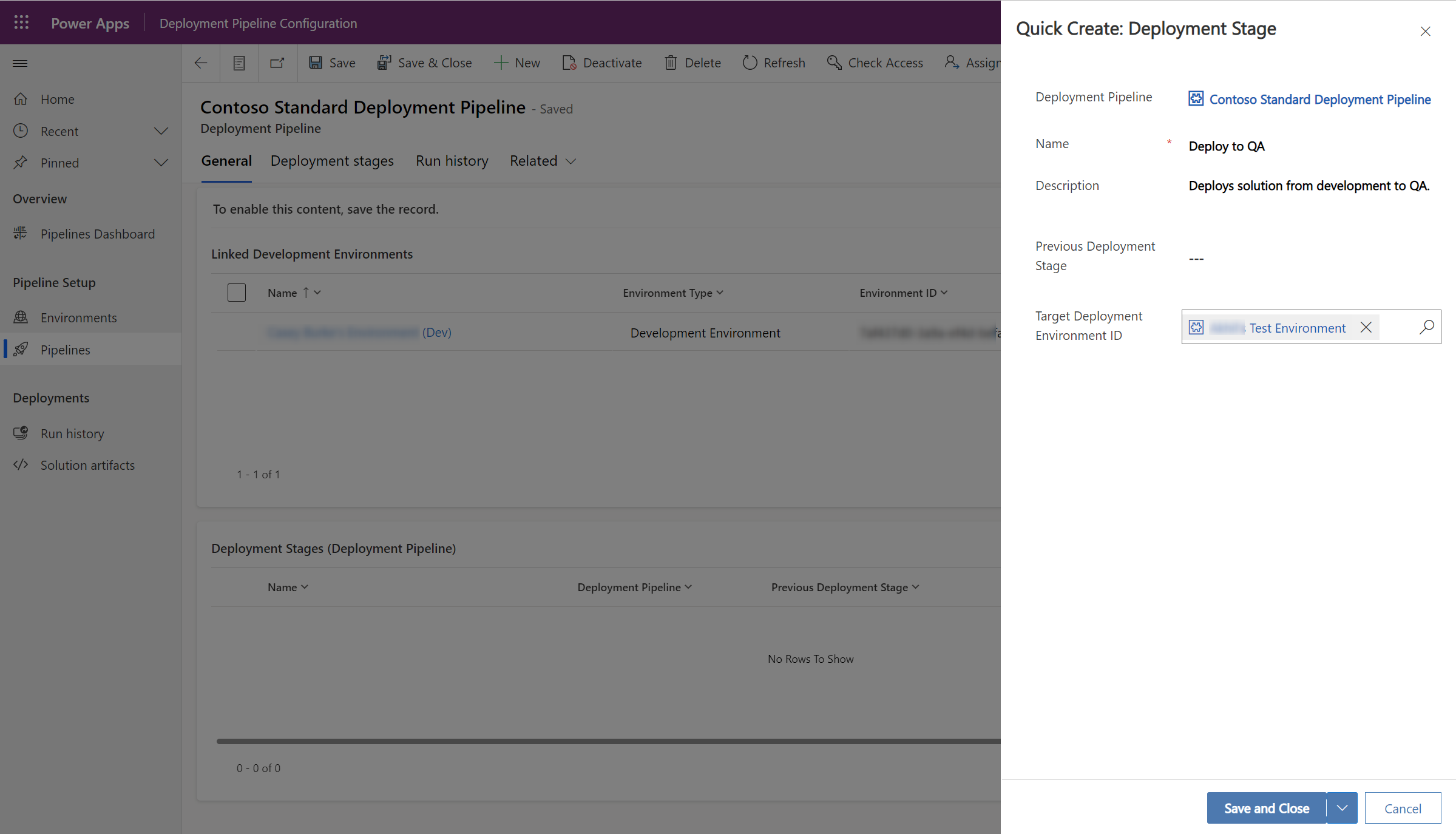
각 단계에 대한 세부 정보를 입력한 다음 저장 후 닫기를 선택합니다.
- 이름: 스테이지의 이름입니다.
- 설명 (선택 사항): 스테이지에 대한 선택 설명입니다.
- 이전 배포 단계 (선택 사항): 현재 단계에 배포하기 전에 배포해야 하는 배포 단계를 지정합니다. 예를 들어 프로덕션 단계를 생성할 때 테스트 단계를 이전 배포 단계로 추가할 수 있습니다. 첫 번째 단계 또는 단 하나의 단계만 포함하는 파이프라인의 경우 이 단계를 비워 두어야 합니다.
- 대상 배포 환경: 이 단계가 배포되는 대상 환경입니다.
- 사전 배포 단계 필요 (선택 사항): 사용자 지정 비즈니스 로직을 통해 승인될 때까지 배포 요청은 보류됩니다. 추가 구성이 필요합니다. 추가 정보: Power Platform의 파이프라인 확장
파이프라인에 추가하려는 각 단계에 대해 이전 두 단계를 반복합니다. 스테이지가 하나 이상 있어야 합니다. 최대 7단계까지 추가할 수 있습니다.
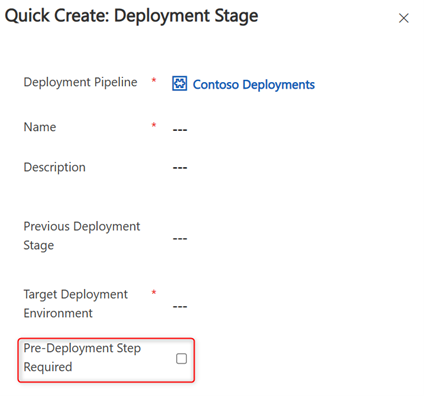
파이프라인 편집 또는 실행을 위한 액세스 권한 부여
파이프라인 보안은 보안 역할을 할당하여 호스트 환경 내에서 관리됩니다. 또한 사용자는 현재 파이프라인을 생성하거나 실행하기 위해 파이프라인과 연결된 모든 환경에 대한 액세스 권한이 있어야 합니다.
Power Platform 파이프라인 애플리케이션을 설치하면 두 가지 보안 역할이 추가됩니다.
- 배포 파이프라인 사용자: 공유된 파이프라인을 실행할 수 있는 권한이 있습니다.
- 배포 파이프라인 관리자: 시스템 관리자 보안 역할 멤버십이 필요 없이 모든 파이프라인 구성을 완벽하게 제어할 수 있습니다.
제작자와 파이프라인 공유
배포 파이프라인 사용자 보안 역할은 하나 이상의 파이프라인을 실행할 수 있는 액세스 권한을 부여합니다. 파이프라인을 생성, 편집 또는 삭제할 수 있는 액세스 권한을 부여하지 않습니다. 배포 파이프라인 사용자 보안 역할를 사용하는 사용자는 Power Apps 또는 Power Automate의 환경 선택기에서 호스트 환경를 볼 수 없으며, 그렇지 않으면 이를 알아야 합니다.
파이프라인을 공유하려면:
- 제작자에게 호스트 환경 내에서 배포 파이프라인 사용자 보안 역할을 할당합니다. 이 보안 역할는 Power Platform 파이프라인 애플리케이션과 함께 설치됩니다. 추가 정보: 사용자에게 보안 역할 할당
- 배포 파이프라인 구성 앱에서 제작자(또는 Microsoft Entra 그룹)와 파이프라인 레코드를 공유합니다. 개발 환경 내에서 파이프라인을 보고 실행하려면 읽기 권한이 충분합니다. 추가 정보: 사용자 또는 팀에 행 공유
- 제작자는 소스 개발 환경에서 솔루션을 내보낼 수 있는 권한과 파이프라인이 배포되는 대상 테스트 및 프로덕션 환경으로 솔루션을 가져올 수 있는 권한도 있어야 합니다. 기본적으로 시스템 사용자 지정자 및 환경 제작자 역할에는 이러한 권한이 있습니다.
파이프라인 관리자와 공유
배포 파이프라인 관리자 보안 역할는 호스트 환경 내의 모든 파이프라인(및 파이프라인 정보를 저장하는 테이블)에 전체 권한을 부여합니다. 이 역할은 또한 현재 호스트와 관련된 모든 파이프라인을 실행할 수 있는 액세스 권한을 부여합니다. 배포 파이프라인 관리자 보안 역할는 호스트 환경 내에서 다른 활동을 수행할 수 있는 권한을 부여하지 않습니다.
중요
또한 파이프라인 관리자는 자신이 생성하거나 실행하는 파이프라인과 연결된 모든 개발, 테스트 및 프로덕션 환경에 대한 액세스 권한이 있어야 합니다.
배포 파이프라인 관리자 보안 역할을 호스트 환경 내의 사용자 또는 Microsoft Entra 그룹에 할당합니다. 이 보안 역할는 Power Platform 파이프라인 애플리케이션과 함께 설치됩니다. 추가 정보: 사용자에게 보안 역할 할당
환경 구성 앱에서 보안 팀을 통해 파이프라인 역할 할당
배포 파이프라인 관리자로서, 배포 파이프라인 구성 앱에서 즉시 사용 가능한 파이프라인 역할을 쉽게 할당할 수 있습니다.
- 배포 파이프라인 구성 앱을 실행하세요.
- 왼쪽 탐색 창의 설정에서 보안 팀을 선택하세요.
팀은 3개입니다.
- 배포 파이프라인 관리자. 이러한 사용자는 모든 파이프라인에 대한 전체 액세스 권한을 갖고 배포 파이프라인 구성 앱을 실행할 수 있습니다.
- 배포 파이프라인 제작자. 이러한 사용자는 사용자 지정 호스트에서 관리되는 개인 파이프라인을 만들고 사용할 수 있습니다. 제작자가 공유 파이프라인을 사용해야 하는 경우 사용자에게 배포 파이프라인 사용자 역할을 할당하여 공유 아티팩트와 공유 스테이지 실행에 액세스하는 것이 좋습니다.
- 배포 파이프라인 사용자. 이러한 사용자는 자신과 공유되는 파이프라인을 트리거 할 수 있습니다. 배포 파이프라인 사용자는 동일한 사업부 내의 모든 배포 단계 실행에 대한 읽기 액세스 권한도 갖습니다.
아직 연관되지 않은 다른 개발 환경과 파이프라인 사용
사용자에게 특정 파이프라인에 대한 쓰기 액세스 권한이 있는 경우, 해당 사용자는 파이프라인 환경에서 다른 개발 환경을 해당 파이프라인과 연결할 수 있습니다.
드롭다운 메뉴에서 생성된 파이프라인을 선택합니다. 배포 구성 프로세스의 첫 번째 단계에서 다음 을 선택하면 현재 단계가 개발 환경로 파이프라인(및 아직 연결되지 않은 경우 호스트)에 연결됩니다.
추가 개발에 동일한 파이프라인 프로세스가 있는 경우 유용합니다. 환경. 예를 들어, 다른 소스인 환경의 UAT 및 프로덕션 환경은 동일합니다. 이미 생성했거나 쓰기 권한이 부여된 파이프라인을 재사용할 수 있습니다.
배포를 중앙에서 관리 및 모니터링
파이프라인 구성 앱 및 호스트 환경은 다음과 같은 다른 많은 이점을 제공합니다.
- 모든 배포 활동을 중앙에서 봅니다. 필터링된 보기는 지정된 파이프라인 및 솔루션에 대한 제작자 경험 내에서도 액세스할 수 있습니다.
- 특정 솔루션 버전이 배포된 위치와 요청을 시작한 사람을 감사합니다.
- 오류 로그, 유효성 검사 결과 및 배포 설정을 봅니다. 환경 변수 및 연결은 배포 중에 제공됩니다.
- 버전별로 모든 솔루션 아티팩트의 백업을 유지합니다.
- 대량 삭제 작업을 예약하여 원치 않는 데이터를 제거하고 데이터베이스 용량을 절약하십시오. 추가 정보: 대량 삭제를 사용하여 많은 양의 특정 대상 데이터 제거
- 대시보드를 사용하여 배포 메트릭을 시각화합니다. 호스트 내에 저장된 데이터를 사용하여 자체 보고서를 작성할 수도 있습니다.
Power Apps에서 배포 파이프라인 구성 앱에 액세스
모든 솔루션 내의 파이프라인 페이지에서 명령 모음의 파이프라인 관리 명령은 현재 환경와 연결된 파이프라인 호스트의 구성 앱으로 이동합니다.
- 현재 환경이 사용자 지정 파이프라인 호스트와 연결된 경우 버튼은 전용 호스트 환경 내의 배포 파이프라인 구성 앱으로 연결됩니다.
- 현재 환경이 플랫폼 호스트와 연결된 경우 버튼은 Power Apps 내에 포함된 배포 파이프라인 구성 앱에 연결됩니다.
배포 파이프라인 구성 앱은 사용자 지정 호스트를 사용하는 경우 배포 파이프라인 관리자 역할이 있는 모든 사람이 액세스할 수 있으며, 플랫폼 호스트와 연결된 앱의 모든 테넌트 관리자가 액세스할 수 있습니다.
한 호스트에서 수동으로 환경 연결을 해제하고 다른 호스트와 연결
- Power Apps(make.powerapps.com)에서 연결을 해제하려는 환경에서 시작하고 솔루션을 선택합니다.
- 액세스할 수 있는 솔루션을 선택하고 선택하세요.
- 왼쪽 탐색 창에서 파이프라인 페이지로 이동한 다음 명령 모음에서 파이프라인 관리를 선택합니다. 사용자 지정 호스트로 시작하는 경우 전용 호스트 환경으로 직접 이동하여 거기에서 배포 파이프라인 구성 앱을 실행할 수도 있습니다.
- 이제 배포 파이프라인 구성 앱에 있다면 왼쪽 탐색 창에서 환경 으로 이동하세요.
- 기본적으로 표시되는 추가된 배포 환경 테이블에서 이 호스트에서 연결을 해제하려는 환경에 대한 환경 레코드를 선택합니다.
- 명령 모음에서 삭제를 선택하고 삭제를 확인합니다.
- 삭제된 환경을 새 호스트에 연결하려면 1~4단계를 반복하지만 환경을 연결할 원하는 호스트의 컨텍스트에서 반복합니다.
- 기본적으로 표시되는 추가된 배포 환경 표에서 명령 모음의 새로 만들기 를 선택합니다.
- 이름, 유형, 환경 ID 및 선택적 설명을 할당하여 환경 레코드를 생성합니다.
이제 환경을 새 호스트의 파이프라인에 연결할 수 있습니다.
강제 연결을 사용하여 환경을 새 호스트와 연결
배포 파이프라인 구성 앱에서 환경 레코드를 만든 후 "이 환경은 이미 다른 파이프라인 호스트와 연결되어 있습니다"라는 오류 메시지가 표시될 수 있습니다. 연결을 인계받아 이전 호스트의 환경 연결을 해제하고 새 호스트에 성공적으로 연결하려면 명령 모음에서 강제 연결를 선택합니다.
중요
- 개발(원본) 환경에서 이 작업을 수행하면 제작자는 해당 환경 내에서 액세스할 수 있었던 이전 호스트의 모든 파이프라인에 액세스할 수 없게 됩니다.
- 이 작업은 이전 호스트에서 강제 연결을 수행하여 실행 취소할 수 있습니다.
- 이전 호스트의 환경 레코드는 업데이트될 때까지 오래된 유효성 검사 상태를 가지므로 업데이트되지 않으면 성공으로 표시됩니다.